Googleの検索はとても便利ですが、検索の基本を知っておくとよりいっそう使いやすくなります。
まずは画面の設定を行い、使いやすくします。
~リンク先を別画面に表示する~
1.Google検索画面を開く
IEなどのブラウザでURLを表示している欄に「Google」と入力して「Enter」キーを押します
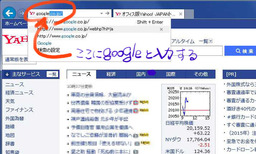
2.検索設定を変更する
Google検索画面の右下にある「設定」から「検索設定」をクリック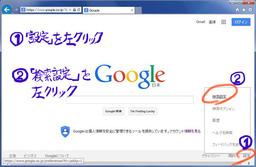
3.検索結果を別画面に表示させる
「結果ウィンドウ」のチェックボックスにチェックを入れて、「保存」をクリック。(標準ではチェックが外れています)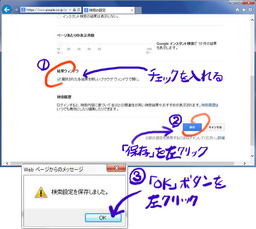
4.検索結果のリンクが別タブに表示される
Googleで検索した画面から、リンクをクリックすると別タブに表示されることを確認します。これで検索結果を表示したまま、リンク先を表示できるようになりました
~ブラウザをGoogle検索画面で起動する~
1.いったんブラウザを終了します。
2.[スタートボタン]をクリックしてブラウザのアイコンにマウス矢印キーを重ねます
3.右側に「いつも表示」ウィンドウが現れるので、Googleをクリックすると、Google検索画面が表示されます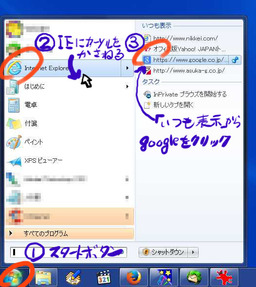
キーワードだけで検索するより、検索対象の金額、条件を検索内容に与えるとより厳選された結果が得られます。
~金額に範囲をつける検索オプション~
1.Google検索画面の右下にある「設定」から「検索オプション」をクリック
2.画面の右下にある「検索ボックスで演算子を使用」をクリック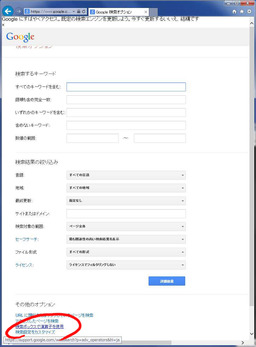
3.「句読点と記号」が検索に使える記号です。「-」、「..」「OR」などを使うことで、検索結果の精度を高めることができます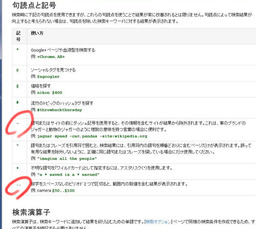
4.たとえば「あまり値段の高くない」カーテンを探すとき、金額をそのものずばり入力するより、値段に幅をもたせた検索として「1000円..3000円」と入力します
5.希望する範囲に収まるカーテンが検索されました。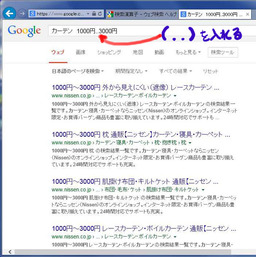
~含まない検索、どちらか一方を検索~
1.渋谷で飲み会をするとき、食べ放題のない「2000円までの飲み放題」を検索したいときは食べ放題の前に「-」をつけます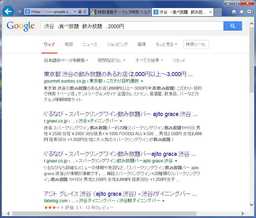
2.商品名を入れるとオークション画面だらけになることがあります。その場合は「-オークション」などを商品名の後につけるとオークションサイトは除外されます
3.飲み放題か食べ放題のどちらかを含む店を探すなら「OR」をつけます。ORをつけることでどちらの店も表示されます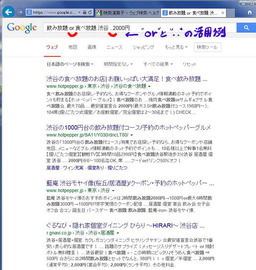
あるURLから特定の情報や文書だけを検索することで結果の精度が高まります。
~URLを指定する検索オプション~
1.Google検索画面の右下にある「設定」から「検索オプション」をクリック
2.「検索するキーワード」に画面のように入力します。一例として「過去一年間に農水省から発表されたバター不足に関するPDF文書」を探す設定を入力します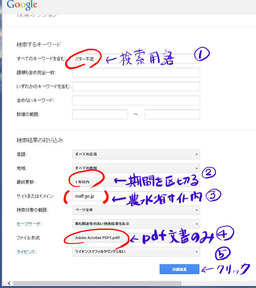
3.検索用の記号や演算子をつけなくても、絞り込んだ検索ができました。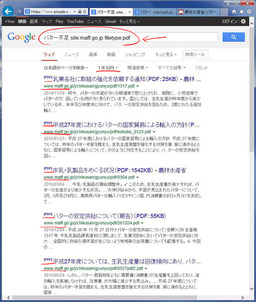
4.大学で開催される公開講座を検索します。2の画面に戻り、キーワードに「公開講座」、サイトまたはドメインに東京大学のURL、「u-tokyo.ac.jp」と入力します
5.過去の公開講座が出てきました。これから参加できるものを選ぶには「期間指定なし」から「1ヶ月以内」などを選ぶと、これから開催される公開講座を探しやすくなります。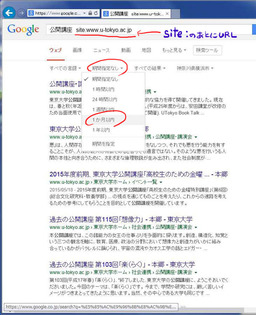
いかがでしょうか。お望みの結果が得られるようになりましたか。(水)